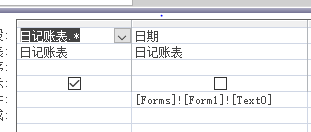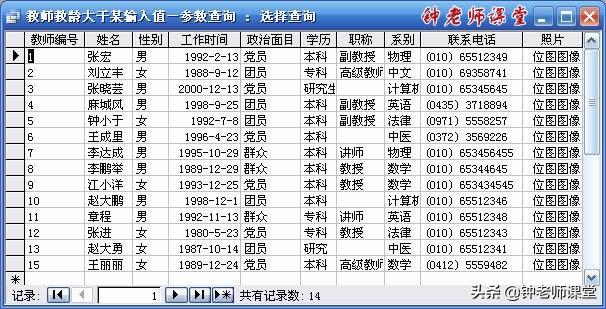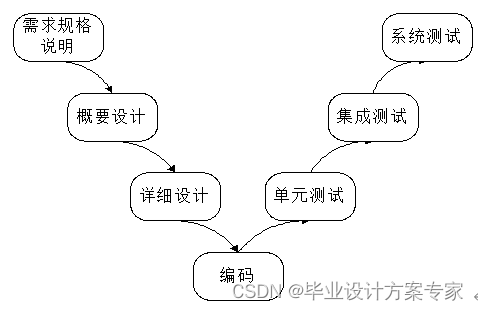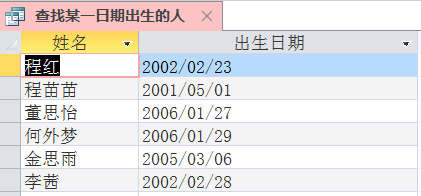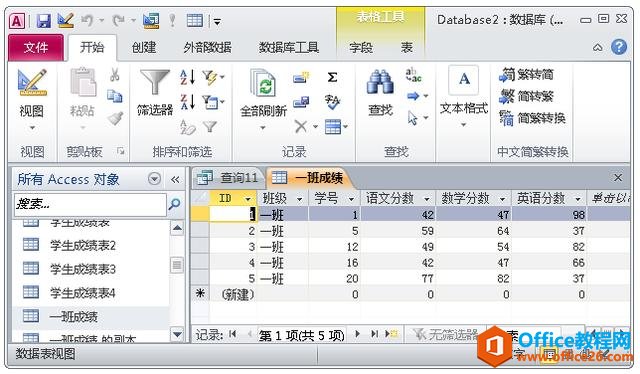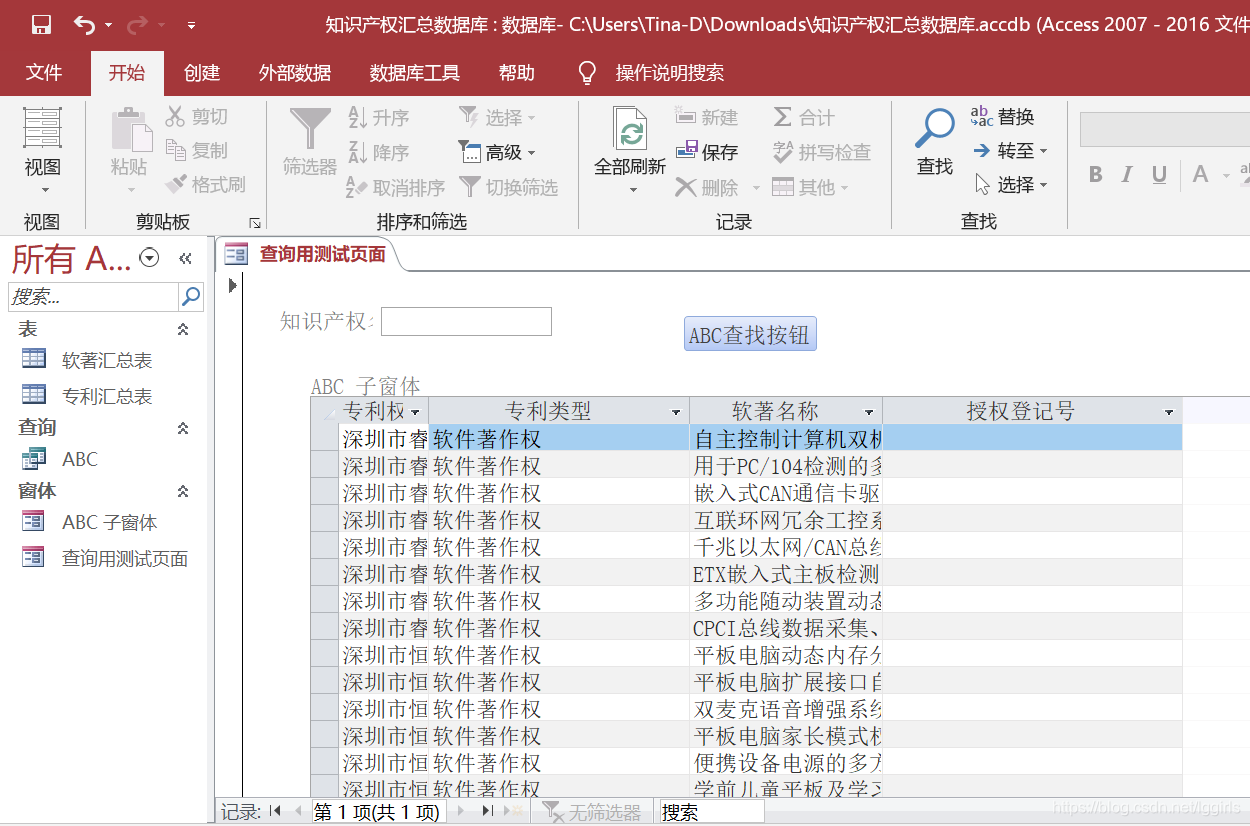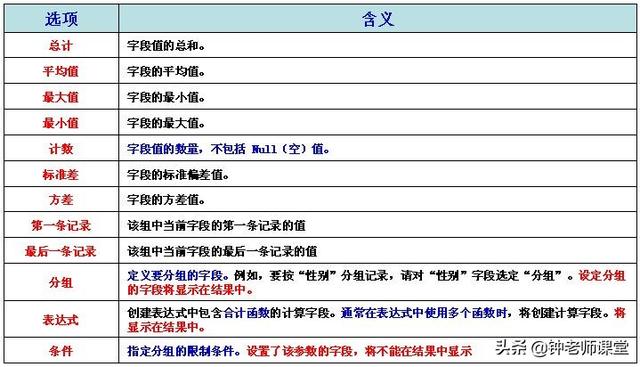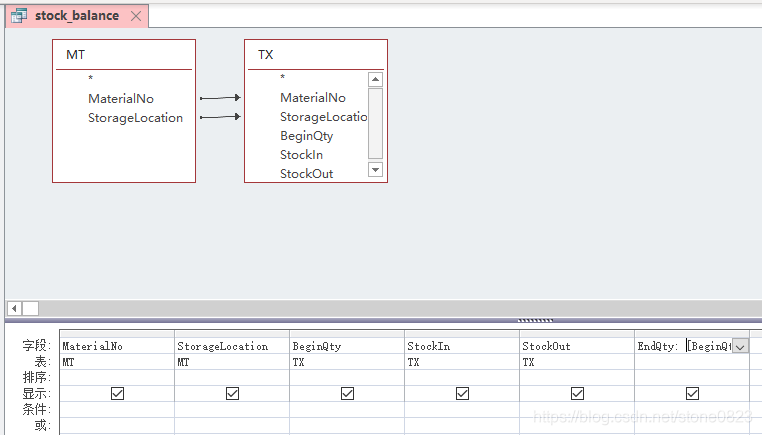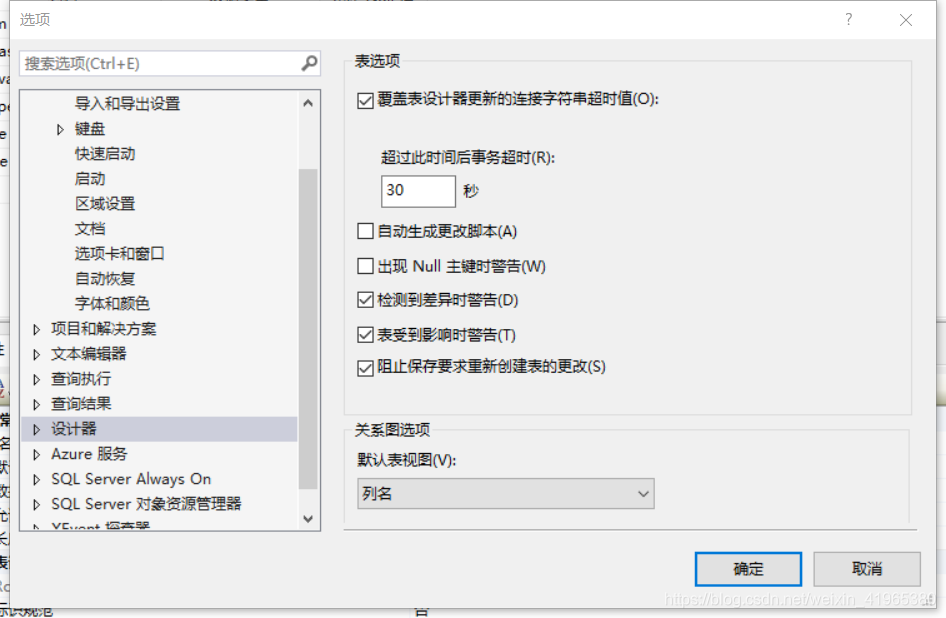目录
1.资料管理数据库需求分析
2.资料管理数据库设计分析
3.资料管理数据库中的表
(1)”资料信息“表
(2)”资料类别“表
(3)”资料室“表
(4)”资料柜“表
(5)”资料夹“表
(6)”借阅者“表
4.建立表关系
5.当入数据
6.创建查询
(1)创建“所有资料信息”查询
(2)创建“所有借阅者”查询
(3) 创建“借阅者查询”查询
(4) 创建“日期区间资料查询”的设计
(5)“日期区间借阅者查询”的设计
(6)“模糊查询”的设计
1.资料管理数据库需求分析
在传统的资料管理中,资料管理员起到了重要作用。资料管理员的工作方式直接决定了整个资料管理过程的准确性及有效性。比如说,在一家公司的档案管理部门,部门的管理人员首先需要将来自不同部门需要存档的资料按照类别分类,这其中有来自公司的文件档案,有来自人力部的文件档案,有来自技术部的文件档案,也有来自财务部的文件档案等等,首先管理员需要根据其类别分开并且存放在不同位置,这样才不至于造成档案存放混乱,并且方便了日后的管理。
在做好了资料分类之后,资料管理员要面临的主要是两方面的工作:一个是当有新的资料传过来时如何处置,放在什么样的位置可以在日后很方便地找到,或者当有新的管理员来后,不用多长时间就可以掌握全部资料的存放情况,这就需要一个管理的方法;另一个是当有人来借阅资料时,可以迅速准确地在众多资料中找到所需的资料,方便快捷。
当有一份资料传过来时,资料管理员首先要将资料编号登记,资料管理员手中要有一份所有的资料的帐。然后再将其分类。不同类别的资料一般是不放在同一个房间的。所以可以有资料室1、资料室2、资料室3和资料室4等等来存放公司、人力、技术和财务等不同类别的资料。确定了资料室后,再根据资料的内容可以分柜存放。同一类别的文件可能涉及不同的内容,比如说技术部的资料有的可能是图纸,有的可能是软件资料等等,这样的话可以在一个房间内分不同资料柜来存放。确定了资料柜
后,可以根据资料的日期来放在不同的资料夹中。至此,管理员按照资料的内容一步步的细分,先确定资料室,再确定资料柜,最后确定资料夹,这样就为这份资料找到了合适的位置。
当有人需要来借阅时,资料管理员需要根据所要借阅的资料内容、日期找到资料夹、资料柜、资料室,找到资料后做好借阅登记。实际上资料员查找资料的过程就是存放资料的反过程,只要存放准确,查找资料也是很方便的。

2.资料管理数据库设计分析
首先,资料管理员需要对所有存储的资料清楚,要建立一个资料的台帐来记录当前所有资料的信息。这就需要在资料管理数据库系统中有一个“资料信息”表,资料管理员在这个表中可以查阅到所有的资料的详细信息、存放位置。还要有一个“借阅记录”表,用来登记资料的借阅情况。当有新的资料传来时,管理员也将在资料信息表中进行登记,时刻保证该表的准确性,资料信息表的准确性在资料管理过程中起到了重要的作用。
其次,为了能迸一步详细描述“资料信息”表内容,还需要一些表来支持“资料信息”表,这其中包括:资料类别表。借阅记录表、资料室表、资料柜表、资料夹表。在这些表中建立起关系,从而来构建整个数据库系统。例如在“资料信息”表中的“资料号码”字段也是“借阅”表中的标识字段,用来建立两个表之间的关系。我们需要“资料室”表、“资料柜”表、“资料夹”表来洋细记录每一份资料具体的存放位置,需要“资料类别”表来进一步完善该数据库系统,使之操作更加方便、实用。
在数据库设计过程中,从本质上看仍然是手工设计方法,其基本思想是过程迭代和逐步求精。
3.资料管理数据库中的表
(1)”资料信息“表
| 字段名 | 数据类型 | 字段大小 | 默认值 | 备注及属性设置 |
| 资料号码 | 文本 | 12 | 主键,输入法模式:关闭。“资瓷料信息”表的标识字段 | |
| 日期 | 日期/时间 | Date() | ||
| 资料名称 | 文本 | 80 | 输入法模式:开启。 | |
| 关键词 | 文本 | 30 | 输入法模式:开启。 | |
| 资料类别 | 文本 | 20 | 输入法模式:开启,查阅选项卡中一些属性的设置:“显示控件”属性值设置为“组合框”,“行来源类型”属性值为“表/查询”,“行来源”属性值为“资料类别”。 | |
| 资料室 | 文本 | 20 | 输入法模式:开启,查阅选项卡中一些属性的设置:“显示控件”属性值设置为“组合框”,“行来源类型”属性值为“表/查询”,“行来源”属性值为“资料室”。 | |
| 资料柜 | 文本 | 20 | 输入法模式:开启,查阅选项卡中一些属性的设置:“显示控件”属性值设置为“组合框”,“行来源类型”属性值为“表/查询”,“行来源”属性值为“资料柜”。 | |
| 资料夹 | 文本 | 20 | 输入法模式:开启,查阅选项卡中一些属性的设置:“显示控件”属性值设置为“组合框”,“行来源类型”属性值为“表/查询”,“行来源”属性值为“资料夹”。 | |
| 数量 | 数字 (长整型) | |||
| 能否借出 | 是/否 | -l | ||
| 摘要 | 长文本 | 输入法模式:开启。 | ||
| 附件 | 附件 |
(2)”资料类别“表
| 字段名 | 数据类型 | 字段大小 | 默认值 | 备注及属性设置 |
| 资料类型 | 文本 | 20 | 主键,输入法模式:开启 |
(3)”资料室“表
| 字段名 | 数据类型 | 字段大小 | 默认值 | 备注及属性设置 |
| 资料室 | 文本 | 20 | 主键,输入法模式:开启 |
(4)”资料柜“表
| 字段名 | 数据类型 | 字段大小 | 默认值 | 备注及属性设置 |
| 资料柜 | 文本 | 20 | 主键,输入法模式:开启 |
(5)”资料夹“表
| 字段名 | 数据类型 | 字段大小 | 默认值 | 备注及属性设置 |
| 资料夹 | 文本 | 20 | 主键,输入法模式:开启 |
(6)”借阅者“表
| 字段名 | 数据类型 | 字段大小 | 默认值 | 备注及属性设置 |
| 借阅号 | 自动编号 | (主键),“借阅者”表的标识字段。 | ||
| 资料号码 | 文本 | 12 | 输入法模式:关闭,查阅选项卡中一些属性的设置:“显示控件”属性值设置为“组合框”,“行来源类型”属性值为“表/查询”,“行来源”属性值为:SELECT 资料信息.资料号码,资料信息.资料名称,资料信息.数量,[资料信息].[数量]-DCount(”资科号码’,”借阅者“,”资料号码='” & [资料信息].[资料号码]& "' and [借阅者].[是否归还]=False”) AS可借数量 FROM 资料信息 WHERE (((资料信息.数量-DCount(“资料号码”,“借阅者”,“资料号码=‘” &资料信息.资料号码 & "' and [借阅者].[是否归还]=False”)>0)and ((资科信息.能否借出)=true));,“列数”属性值为4,“列宽”属性值为“3cm;8cm;2cm;2cm”,“列表宽度”属性值为“15cm”,“限于列表”属性值为“是”。 | |
| 借阅证号 | 文本 | 12 | 输入法模式:关闭。 | |
| 借阅者姓名 | 文本 | 20 | 输入法模式:开启。 | |
| 借阅日期 | 日期/时间 | |||
| 应还日期 | 日期/时间 | |||
| 归还日期 | 日期/时间 | |||
| 是否归还 | 是/否 | |||
| 备注 | 长文本 | 输入法模式:开启 |
4.建立表关系
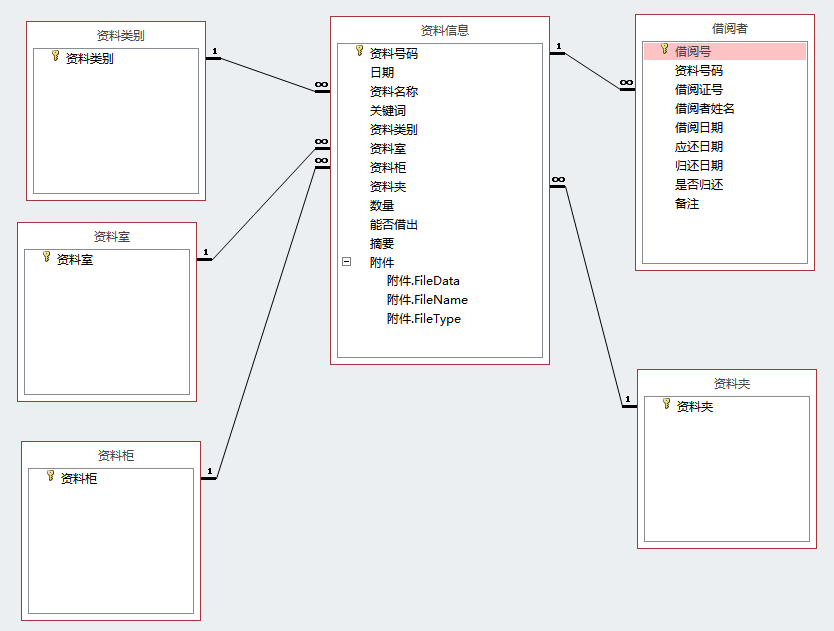
5.当入数据
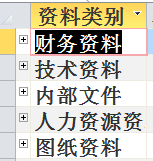
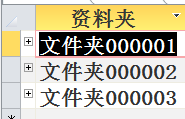

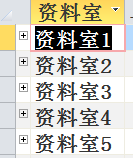
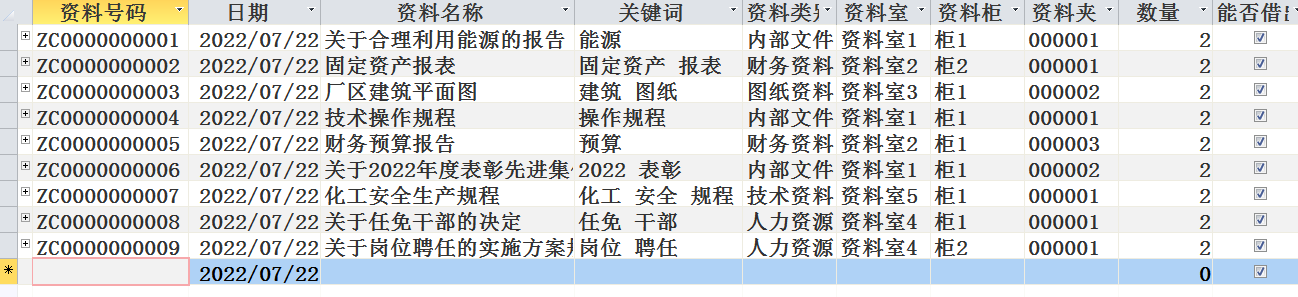
6.创建查询
(1)创建“所有资料信息”查询
在资料管理系统中,设计一个报表,用来输出所有资料的信息。增加一列“可借数量"。
1.选择工具:单击“创建”选项卡“其他”组的“查询设计”工具。
2.选择表:在"显示表",窗口中选择“资料信息”表,单击“添加”按钮,然后单击“关闭”按钮.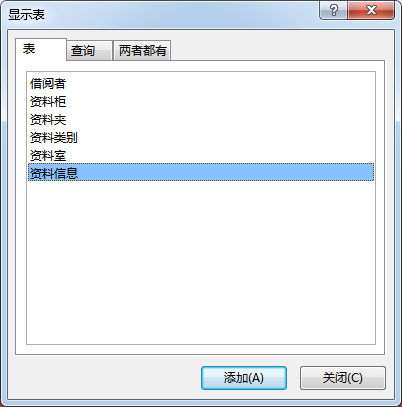
3. 选择字段:选择“资料信息”表中的所有字段,在字段行中,选择“资料信息.*”, 就表示选择了所有字段。
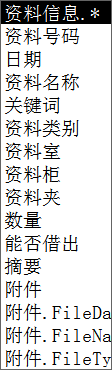
4. 加入计算字段:在所有字段的右边加入一个计算字段,该计算字段的表达式为:
可借数量:[资料信息].[数量]-DCount(”资料号码”,”借阅者”:”资料号码='" & [资料信息].[资料号码] & "' and [借阅者].[是否归还]=False”),其中:英文冒号以前的“可借数量”是字段的名称,后面的是计算表达式。字段的宽度是可以调整的,沿着字段与字段间的竖线向上拖动鼠标, 当出现十字但左右有箭头时,就可以调整字段的宽度,由于这个计算表达式较长,因此要调整一下字段的宽度,使输入的表达式能看见。也可以”生成器“中编辑。
5. 关闭查询设计视图,保存查询,并命名为“全部资料查’询”,
(2)创建“所有借阅者”查询
在资料管理系统中,查看借阅者究竟借阅了哪些资料,其查询的数据来自两个表。下面给出创建这个查询的主要步骤:
1. 选择工具:我们选择“查询设计”工具来完成,单击“创建”选项卡“其他”组的“查询设计”工具。
2. 选择表:在“显示表”窗口中选择“借阅者”,单击“添加”按钮,再选择“资料信息”表,单击“添加”按钮,然后单击“关闭”按钮,由于我们创建了“资料信息”与“借阅者”表之间的关系,所以在查询的设计视图中两表间有一条连接线。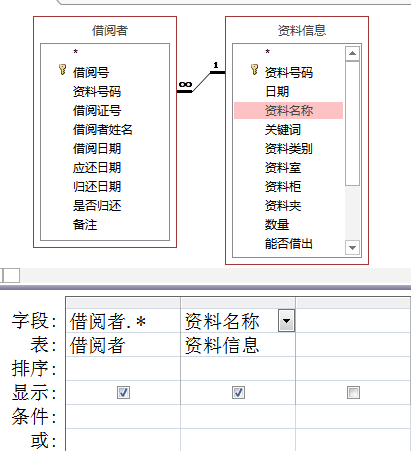
3. 选择字段:选择“借阅者”表中的所有字段,然后再选择“资料信息”表中的“资料名称”字段,双击“资料信息”表中的“资料名称”,就可以选中这个字段。
4. 关闭查询设计视图,保存查询,并命名为“所有借阅者查询”。
(3) 创建“借阅者查询”查询
根据输入的借阅证号或借阅者姓名进行查询的创建方法。
这个查询实际上也并不复杂,只需要加入相应的查询条件即司’,我们下面给出创建这个查询的主要步骤:
1. 选择工具:我们选择“查询设计”工具来完成,单击“创建”选项卡“其他”组的“查询设计”工具。
2. 选择表:在“显示表”窗口中选择“借阅者”表,按下Ctrl键,再选择“资料信息”表,单击“添加”按钮,然后单击“关闭”按钮。
3. 选择字段:选择“借阅者”表中的所有字段,然后再选择“资料信息打表中的“资料名称”字段。
4. 加入条件:加入“借阅证号”和“借阅者姓名”两个字段,在“借阅证号”字段的条件行中输入条件:[请输入借阅者姓名或借阅证号]。在“借阅者姓名”字段的条件行中输入条件:[请输入借阅者姓名或借阅证号],注意:条件要放在不同行中。取消“借阅证号”和“借阅者姓名”两个字段的显示。
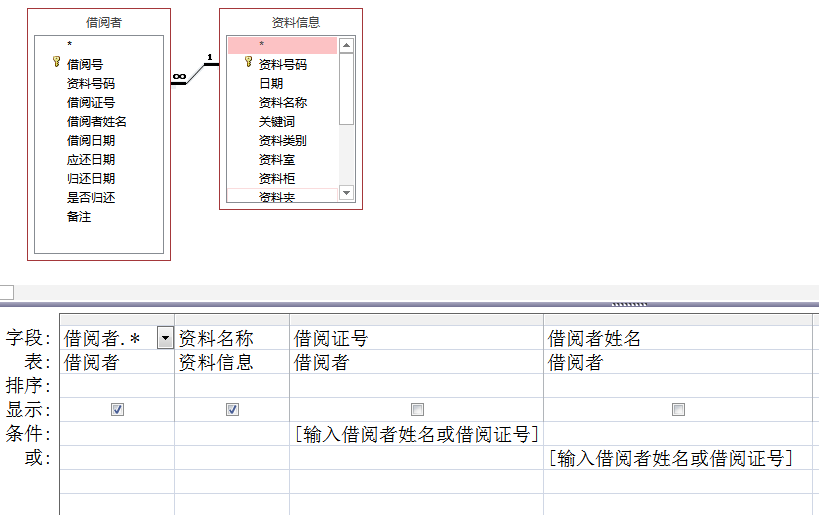
5. 关闭查询设计视图,保存查询,并命名为“借阅者查询”。
(4) 创建“日期区间资料查询”的设计
“日期区间资料查询”的设计我们选择复制、粘贴的方法来完成,利用这种方法设计查询可能会更快速一些,下面给出主要步骤:
1. 复制:在导航栏中选中“所有资料查询”查询,单击鼠标右键,选择“复制”。
2. 粘贴:在导航栏中单击鼠标右键选择“粘贴”,将粘贴的名称改为“日期区间资料查询”。
3. 修改查询的设计:在导航栏中选中"日期区间资料查询”,单击鼠标右键,选择 “设计视图”。
4. 加入日期区间条件:加入“日期”字段,在条件行中输入“>=[请输入起始日期 (例:2007-9-18)] And<=[请输入结束日期(例;2007-12-31)”。取消“日期”字段的显示。由于“资料信息”中已包含了日期字段,增加一个日期字段就是为了设置条件,因此这个字段不应显示出来,如果显示,就会出现两个日期字段,解决的方法是,取消日期字段显示行中的勾。
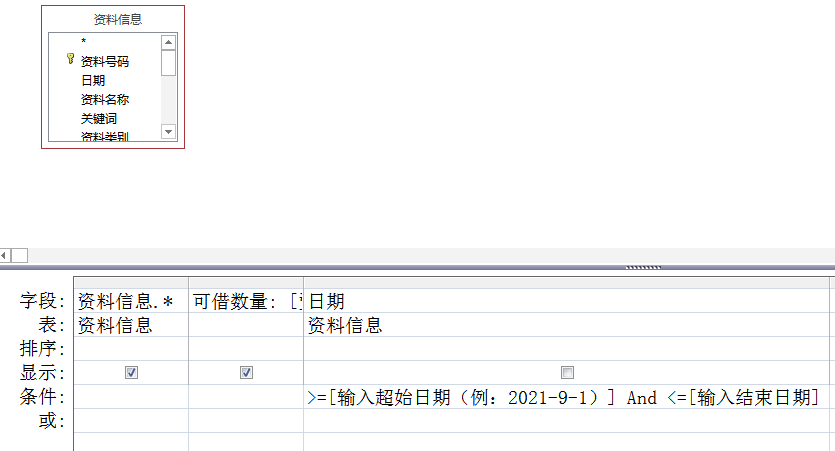
5. 关闭查询设计视图,保存查询。
(5)“日期区间借阅者查询”的设计
“日期区间借阅者查询”也可以采用复制粘贴的方法来完成。其主要步骤如下:
1. 复制:在导航栏中选中“所有借阅者查询”查询,单击鼠标右链,选择“复制”。
2. 粘贴:在导航栏中单击鼠标右键选择“粘贴”:将粘贴的名称改为“日期区间借阅者查询”。
3. 修改查询的设计:在导航栏中选中“日期区间资料查询”,单击鼠标右键,选择 “设计视图”。
4. 加入日期区间条件:加入“借阅者”表中的“借阅日期”字段,在条件行中输入
“>=[请输入起始日期(例:2007-9-18)] And<=[请输入结束日期(例:2007-12-31)]”。取消“借阅日期”字段的显示。
5. 关闭查询设计视图,保存查询。
(6)“模糊查询”的设计
“模糊查询”的设计我们选择复制粘贴的方法来完成,下面给出主要步骤:
1. 复制:在导航栏中选中“所有资料查询”查询,单击鼠标右键,选择“复制”。
2. 粘贴:在导航栏中单击鼠标右键选择“粘贴”,将粘贴的名称改为“模糊查询”。
3. 修改查询的设计:在导航栏中选中“模糊查询”,单击鼠标右键,选择“设计视图”。
4. 加入模糊条件:加入“资料名称”、“关键词”、“资料类别”、“资料室”、“资料柜”、“资料夹”、“摘要”字段,在各字段的条件行中输入
“Like ”*” & [输入要查询的字词] & ”*””
其中[forms]![资料信息查询]![gjz]是表示引用“资料信息查询”窗体中gjz文本框中的数据。取消“资料名称气“关键词”、“资料类别”、 “资料室”、“资料柜”、“资料夹,“摘要”字段的显示。注意条件要加在不同行内表示“或”的意思。
5. 关闭查询设计视图,保存查询。